- दूषित फ़ाइल सेटिंग्स या Windows प्रोफ़ाइल के कारण OneNote ऐप क्रैश होता रहता है।
- OneNote एक बेहतरीन टूल है लेकिन अगर यह काम नहीं कर रहा है, तो एक निश्चित PowerShell कमांड चलाने का प्रयास करें।
- इस सॉफ़्टवेयर के साथ विभिन्न समस्याओं को ठीक करने के लिए, आधिकारिक वेबसाइट से ऐप को फिर से इंस्टॉल करना सुनिश्चित करें।
- यदि OneNote प्रतिसाद नहीं दे रहा है, तो एप्लिकेशन को रीसेट करने से आपको समस्या को ठीक करने में मदद मिल सकती है।

यह सॉफ़्टवेयर सामान्य कंप्यूटर त्रुटियों की मरम्मत करेगा, आपको फ़ाइल हानि, मैलवेयर, हार्डवेयर विफलता से बचाएगा और अधिकतम प्रदर्शन के लिए आपके पीसी को अनुकूलित करेगा। पीसी की समस्याओं को ठीक करें और 3 आसान चरणों में अभी वायरस निकालें:
- रेस्टोरो पीसी रिपेयर टूल डाउनलोड करें जो पेटेंट प्रौद्योगिकी के साथ आता है (पेटेंट उपलब्ध यहां).
- क्लिक स्कैन शुरू करें Windows समस्याएँ ढूँढ़ने के लिए जो PC समस्याएँ उत्पन्न कर सकती हैं।
- क्लिक सभी की मरम्मत आपके कंप्यूटर की सुरक्षा और प्रदर्शन को प्रभावित करने वाली समस्याओं को ठीक करने के लिए
- रेस्टोरो द्वारा डाउनलोड किया गया है 0 इस महीने पाठकों।
एक नोट विशेष रूप से छात्रों के लिए माइक्रोसॉफ्ट ऑफिस पैकेज का एक बहुत ही उपयोगी हिस्सा है। लेकिन, कुछ लोगों ने बताया है कि उन्हें इस टूल में कुछ समस्याएं आ रही हैं।
इसलिए, हमने इस लेख को OneNote समस्या को हल करने में आपकी मदद करने के लिए बनाया है विंडोज 10.
OneNote एक उपयोगी नोटबंदी है आवेदन जिसका उपयोग कई विंडोज 10 उपयोगकर्ता करते हैं।
भले ही OneNote अविश्वसनीय रूप से उपयोगी है, कभी-कभी इस ऐप का उपयोग करते समय कुछ समस्याएँ सामने आ सकती हैं। मुद्दों की बात करते हुए, कई उपयोगकर्ताओं ने निम्नलिखित समस्याओं की सूचना दी:
- OneNote Windows 10 नहीं खोलेगा: कई उपयोगकर्ताओं ने बताया कि OneNote उनके पीसी पर बिल्कुल भी नहीं खुलेगा। यदि ऐसा होता है, तो आपको सेटिंग फ़ाइल को हटाना होगा और देखना होगा कि क्या इससे मदद मिलती है
- OneNote नहीं खुल रहा है, कार्य कर रहा है: कई उपयोगकर्ताओं ने बताया कि OneNote काम नहीं करेगा या बिल्कुल भी नहीं खुलेगा। यह एक बड़ी समस्या हो सकती है, लेकिन आपको एप्लिकेशन को फिर से इंस्टॉल करके इसे ठीक करने में सक्षम होना चाहिए
- OneNote समस्याएँ Windows 10 कुछ गलत हो गया: OneNote के साथ यह एक और आम समस्या है। यदि आप इस समस्या का सामना करते हैं, तो आपको हमारे किसी एक समाधान का उपयोग करके इसे ठीक करने में सक्षम होना चाहिए
- OneNote सिंक नहीं होगा: सिंकिंग OneNote का एक महत्वपूर्ण हिस्सा है क्योंकि यह आपको विभिन्न उपकरणों पर अपने नोट्स देखने की अनुमति देता है। यदि आपका उपकरण सिंक नहीं होता है, तो आप एप्लिकेशन को डिफ़ॉल्ट पर रीसेट करके समस्या को ठीक करने में सक्षम हो सकते हैं
- OneNote त्रुटि 0x803d0013: यह कई त्रुटि कोडों में से एक है जो OneNote का उपयोग करते समय प्रकट हो सकता है। यह समस्या एक दूषित उपयोगकर्ता प्रोफ़ाइल के कारण हो सकती है, और आप Windows में एक नया उपयोगकर्ता प्रोफ़ाइल बनाकर इसे ठीक कर सकते हैं
- OneNote आप इंटरनेट से कनेक्ट नहीं हैं: OneNote का उपयोग करने का प्रयास करते समय कभी-कभी आपको यह त्रुटि संदेश मिल सकता है। ज्यादातर मामलों में, यह समस्या आपके सुरक्षा सॉफ़्टवेयर से संबंधित है, इसलिए सुनिश्चित करें कि आपका एंटीवायरस या फ़ायरवॉल OneNote में हस्तक्षेप नहीं कर रहा है
- OneNote क्रैश होता रहता है, प्रतिसाद नहीं देता: ये कुछ समस्याएं हैं जो OneNote के साथ दिखाई दे सकती हैं, लेकिन आपको हमारे किसी एक समाधान का उपयोग करके उनमें से अधिकांश को ठीक करने में सक्षम होना चाहिए
मैं विंडोज 10 में विभिन्न OneNote मुद्दों को कैसे हल करूं?
1. पावरशेल का प्रयोग करें
- विंडोज सर्च बार खोलें और cmd टाइप करें।
- का चयन करें सही कमाण्ड व्यवस्थापक के रूप में चलाएं विकल्प।
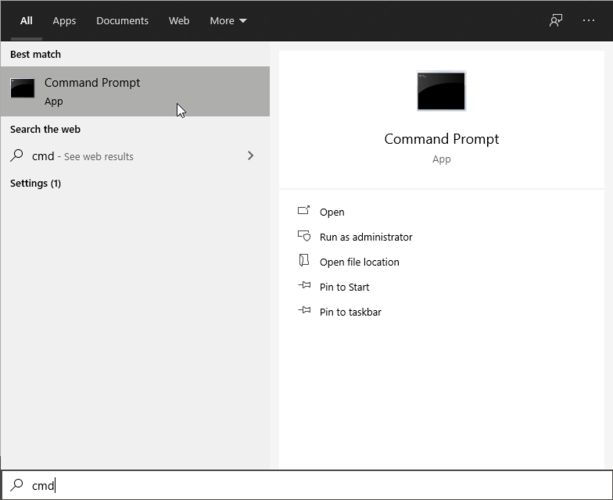
- दर्ज पावरशेल कमांड करें और एंटर दबाएं:
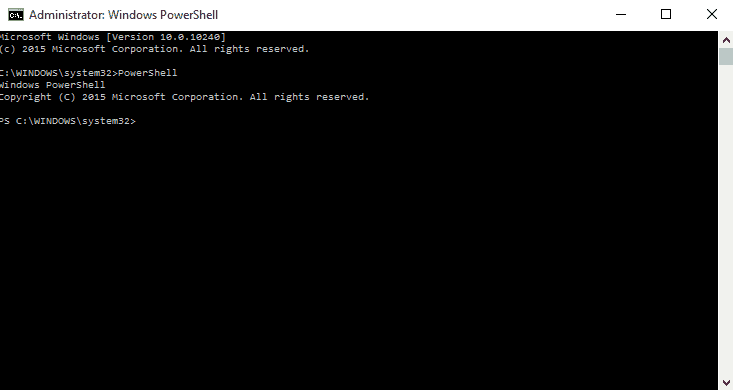
- उसके बाद, इस कमांड को दर्ज करें और दबाएं दर्ज:
-
get-appxpackage *microsoft.office.onenote* | निकालें-एपएक्सपैकेज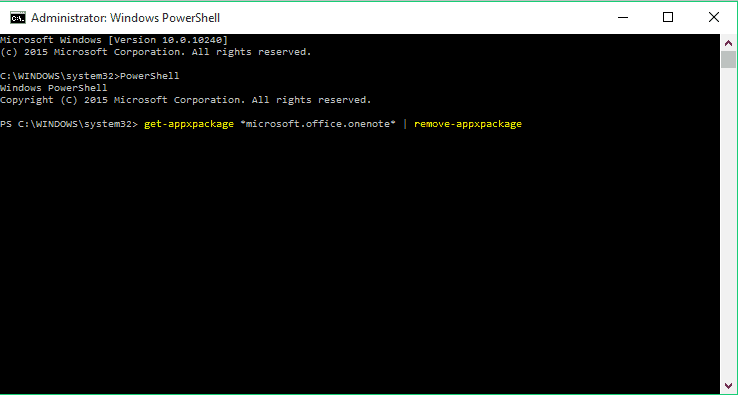
-
- उसके बाद, एक और कमांड दर्ज करें और दबाएं दर्ज:
remove-appxprovisionedpackage –ऑनलाइन –PackageName Microsoft. कार्यालय। OneNote_2014.919.2035.737_तटस्थ_~_8wekyb3d8bbwe
- अपने कंप्यूटर को पुनरारंभ
उपरोक्त चरणों को करने के बाद, अपना OneNote फिर से खोलने का प्रयास करें। अब, सब कुछ फिर से ठीक काम करना चाहिए। अगर इन चरणों से आपकी समस्या में मदद नहीं मिली, तो अगले समाधानों पर जाएं.
2. माइक्रोसॉफ्ट ऑफिस को फिर से स्थापित करें

यदि PowerShell समाधान से समस्या का समाधान नहीं होता है, तो आप संपूर्ण Microsoft Office पैकेज को पुनः स्थापित करने का प्रयास कर सकते हैं।
यदि आपने अपने सिस्टम को विंडोज 10 में अपग्रेड करने से पहले ऑफिस का इस्तेमाल किया था, तो एक मौका है कि सिस्टम अपग्रेड करते समय कुछ गलत हो गया था।
इसलिए, प्रोग्राम्स और फीचर्स तक पहुंचें, पूरे ऑफिस को अनइंस्टॉल करें, और फिर इसे डाउनलोड करें या इसे फिर से इंस्टॉलेशन डिस्क से इंस्टॉल करें।
यदि आपने Microsoft Office को किसी असुरक्षित वेबसाइट से डाउनलोड किया है तो आपको समस्या हो सकती है। उन्हें आधिकारिक स्रोतों से प्राप्त करें:
- माइक्रोसॉफ्ट ऑफिस 365 को फिर से इंस्टॉल करें
- छात्रों के लिए माइक्रोसॉफ्ट ऑफिस को फिर से स्थापित करें
क्या आप अपना OneNote पासवर्ड भूल गए हैं? कोई बात नहीं, हमारे त्वरित गाइड से इसे पुनर्प्राप्त करना सीखें!
3. सेटिंग्स हटाएं। डेटा फ़ाइल
- दबाएँ विंडोज की + आर और दर्ज करें %लोकलएपडेटा%।
- अब दबाएं दर्ज या ठीक क्लिक करें।
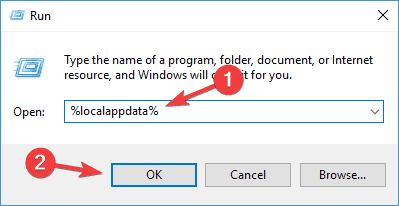
- अब नेविगेट करें पैकेज \ माइक्रोसॉफ्ट. कार्यालय। OneNote_8wekyb3d8bbweसेटिंग्स निर्देशिका और हटाएं सेटिंग्स.डेटा फ़ाइल।
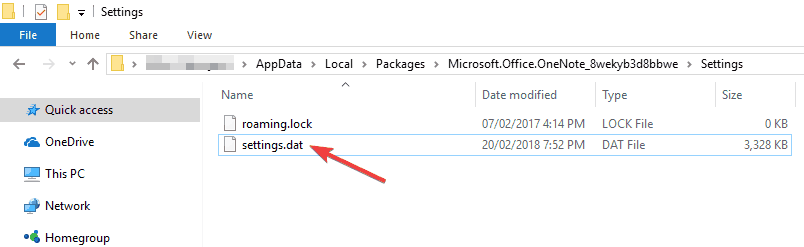
यदि आपको OneNote समस्याएँ आ रही हैं, तो समस्या settings.dat फ़ाइल से संबंधित हो सकती है। यह OneNote के लिए एक सेटिंग फ़ाइल है, और यदि यह फ़ाइल दूषित हो जाती है, तो आप OneNote को ठीक से प्रारंभ नहीं कर पाएंगे।
समस्या को ठीक करने के लिए, settings.dat फ़ाइल को हटाने और OneNote को पुनरारंभ करने की सलाह दी जाती है। ऐसा करने के बाद, OneNote को फिर से प्रारंभ करने का प्रयास करें और जांचें कि क्या समस्या अभी भी बनी हुई है।
4. किसी भिन्न पृष्ठ पर स्विच करें
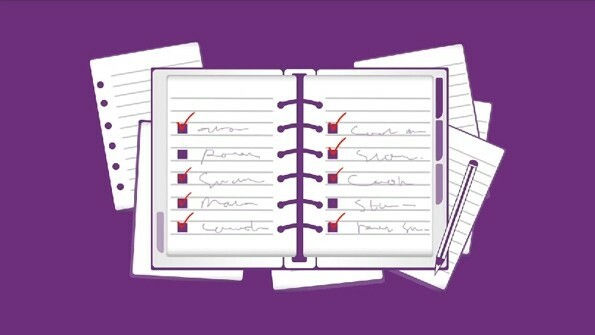
कई उपयोगकर्ताओं ने OneNote के साथ समन्वयन समस्याओं की सूचना दी। उनके अनुसार, दस्तावेज़ परिवर्तन सभी उपकरणों में समन्वयित नहीं किए जा रहे हैं।
यह एक बड़ी समस्या हो सकती है क्योंकि आप अपने दस्तावेज़ों को किसी भिन्न डिवाइस से एक्सेस नहीं कर पाएंगे। हालाँकि, उपयोगकर्ताओं को एक उपयोगी समाधान मिला है जो इस समस्या से निपटने में आपकी मदद कर सकता है।
उपयोगकर्ताओं के अनुसार, अपने दस्तावेज़ को संपादित करने के बाद, OneNote में किसी भिन्न पृष्ठ पर स्विच करें। ऐसा करने से आप OneNote को अपने परिवर्तनों को समन्वयित करने के लिए बाध्य करेंगे।
डिफ़ॉल्ट रूप से, OneNote को आपके द्वारा करते ही किसी भी परिवर्तन को सिंक करना चाहिए, लेकिन यदि ऐसा नहीं होता है, तो इस समाधान को आज़माना सुनिश्चित करें।
संभावित त्रुटियों का पता लगाने के लिए सिस्टम स्कैन चलाएँ

डाउनलोड रेस्टोरो
पीसी मरम्मत उपकरण

क्लिक स्कैन शुरू करें विंडोज मुद्दों को खोजने के लिए।

क्लिक सभी की मरम्मत पेटेंट प्रौद्योगिकियों के साथ मुद्दों को ठीक करने के लिए।
सुरक्षा समस्याओं और मंदी का कारण बनने वाली त्रुटियों का पता लगाने के लिए रेस्टोरो रिपेयर टूल के साथ एक पीसी स्कैन चलाएँ। स्कैन पूरा होने के बाद, मरम्मत प्रक्रिया क्षतिग्रस्त फाइलों को ताजा विंडोज फाइलों और घटकों के साथ बदल देगी।
यह एक स्थायी समाधान नहीं है, हालांकि, आपको कम से कम इस समाधान का उपयोग करके अपने दस्तावेज़ों को सिंक करने में सक्षम होना चाहिए।
5. + बटन पर क्लिक करें
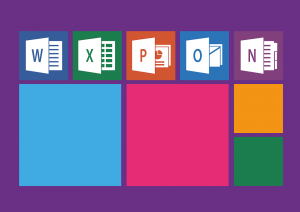
कई उपयोगकर्ताओं ने बताया कि OneNote सिंक करने में असमर्थ है। उपयोगकर्ताओं के अनुसार, वे अपनी नोटबुक लोड होने की प्रतीक्षा में फंस गए हैं। यह एक बड़ी समस्या हो सकती है क्योंकि आप अपने नोट्स को बिल्कुल भी एक्सेस नहीं कर पाएंगे।
हालाँकि, उपयोगकर्ताओं ने इस समस्या को ठीक करने का एक तरीका खोज लिया। समस्या को ठीक करने के लिए, अपनी नोटबुक लोड होने पर बस + टैब पर क्लिक करें। यह आपको अपने खाते में साइन इन करने की अनुमति देगा।
ऐसा करने के बाद, लोडिंग समाप्त हो जानी चाहिए और आप अपने नोट्स को फिर से एक्सेस कर पाएंगे। यह एक अजीब बग की तरह लगता है, लेकिन आपको इस समाधान का उपयोग करके इसे ठीक करने में सक्षम होना चाहिए।
6. OneNote कैश हटाएं
- दबाएँ विंडोज की + आर खोलने के लिए Daud संवाद।
- अब दर्ज करें वननोट / सेफबूट.
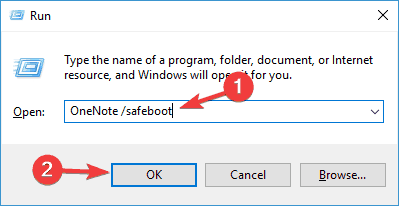
- ऐसा करने के बाद Select कैश हटाएं तथा सेटिंग्स हटाएं.
यदि आपको OneNote समस्याएँ आ रही हैं, तो आप OneNote कैश को हटाकर उन्हें ठीक करने में सक्षम हो सकते हैं। एक बार जब आप कैश और सेटिंग्स हटा देते हैं, तो आप बिना किसी समस्या के OneNote को प्रारंभ करने में सक्षम होंगे।
यदि आपने OneNote से कुछ फ़ाइलें हटा दी हैं, तो बाद में पता चलता है कि आपको अभी भी उनकी आवश्यकता है, घबराएँ नहीं! इन त्वरित समाधानों की जाँच करें और हटाई गई फ़ाइलों को पुनर्प्राप्त करें।
7. एक नया उपयोगकर्ता खाता बनाएँ
- दबाएँ विंडोज की + आई सेटिंग ऐप खोलने के लिए।
- कब सेटिंग ऐप खुलता है, यहाँ जाएँ हिसाब किताब अनुभाग।

- बाएँ फलक में, चुनें परिवार और अन्य लोग.
- दाएँ फलक में, चुनें इस पीसी में किसी और को जोड़ें.
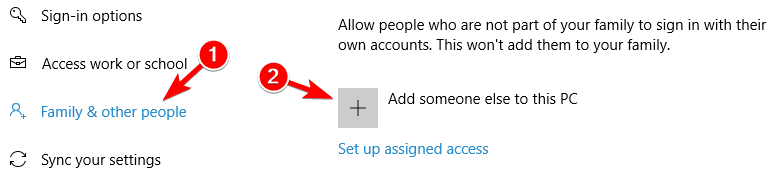
- चुनते हैं मेरे पास इस व्यक्ति की साइन-इन जानकारी नहीं है.
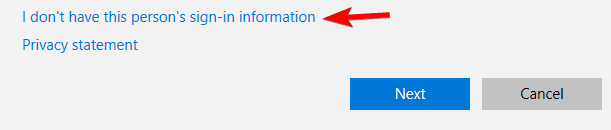
- अब चुनें बिना किसी उपयोगकर्ता को जोड़ें माइक्रोसॉफ्ट खाता.
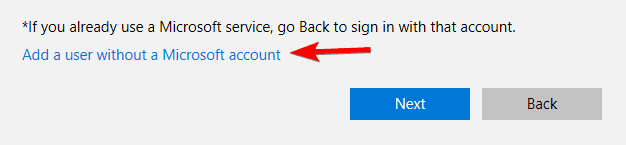
- वांछित उपयोगकर्ता नाम दर्ज करें और क्लिक करें अगला.
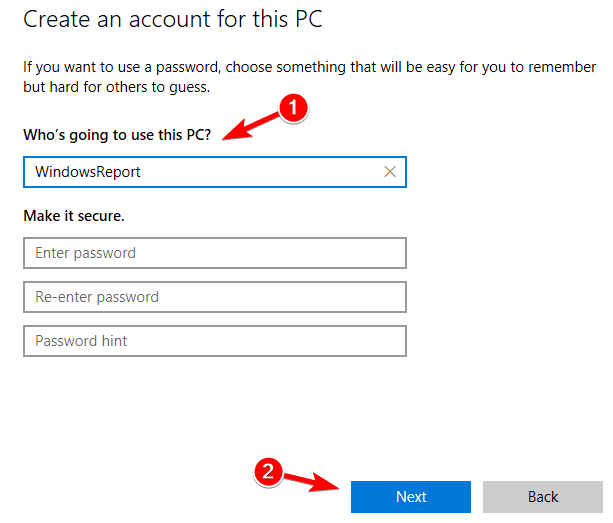
यदि आपको OneNote समस्याएँ आ रही हैं, तो आप केवल एक नया उपयोगकर्ता खाता बनाकर समस्या को ठीक करने में सक्षम हो सकते हैं।
OneNote विंडोज 10 में एक अंतर्निहित एप्लिकेशन है, जो आपके उपयोगकर्ता खाते से निकटता से संबंधित है, और यदि आपका उपयोगकर्ता खाता दूषित हो जाता है, तो आप अब OneNote तक नहीं पहुंच पाएंगे।
हालाँकि, आप एक नया उपयोगकर्ता खाता बनाकर आसानी से जाँच सकते हैं कि क्या आपका उपयोगकर्ता खाता समस्या है। एक नया उपयोगकर्ता खाता बनाने के बाद, उस पर स्विच करें और जांचें कि क्या समस्या अभी भी मौजूद है।
यदि नहीं, तो इसका मतलब है कि आपका पुराना उपयोगकर्ता खाता दूषित है। आप एक दूषित खाते की मरम्मत नहीं कर सकते हैं, लेकिन आप अपनी सभी व्यक्तिगत फ़ाइलों को दूषित खाते से अपने नए खाते में स्थानांतरित कर सकते हैं।
8. OneNote ऐप रीसेट करें
- सेटिंग ऐप खोलें और पर जाएं ऐप्स अनुभाग।

- इंस्टॉल किए गए एप्लिकेशन की सूची दिखाई देगी।
- सूची से OneNote का चयन करें और क्लिक करें उन्नत विकल्प.
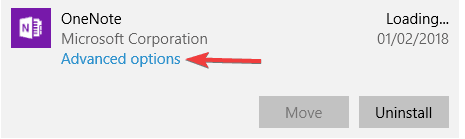
- अब क्लिक करें click रीसेट बटन।
- एक पुष्टिकरण संवाद दिखाई देगा। दबाएं रीसेट पुष्टि करने के लिए फिर से बटन।
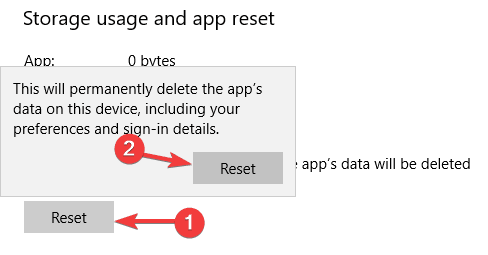
यदि आपको अपने पीसी पर OneNote समस्याएँ आ रही हैं, तो आप अपने ऐप को डिफ़ॉल्ट पर रीसेट करके इस समस्या को हल करने में सक्षम हो सकते हैं।
9. गुम अद्यतन स्थापित करें
- सेटिंग ऐप खोलें और पर जाएं अद्यतन और सुरक्षा अनुभाग
 .
. - अब क्लिक करें click अद्यतन के लिए जाँच दाएँ फलक में बटन।

OneNote समस्याएँ अनुपलब्ध अद्यतनों के कारण हो सकती हैं। विंडोज 10 एक ठोस ऑपरेटिंग सिस्टम है, लेकिन कभी-कभी कुछ बग दिखाई दे सकते हैं, और चूंकि OneNote एक अंतर्निहित एप्लिकेशन है, इसलिए ये समस्याएँ इसे प्रभावित कर सकती हैं।
अपने विंडोज़ को अद्यतित रखने की सलाह दी जाती है। डिफ़ॉल्ट रूप से, विंडोज 10 लापता अपडेट को स्वचालित रूप से स्थापित करता है, लेकिन कभी-कभी आप कुछ बग या त्रुटियों के कारण एक महत्वपूर्ण अपडेट को याद कर सकते हैं।
यदि कोई अपडेट उपलब्ध है, तो विंडोज उन्हें पृष्ठभूमि में डाउनलोड करेगा और आपके पीसी को पुनरारंभ करने के बाद उन्हें इंस्टॉल कर देगा। यदि आपका पीसी पहले से ही अप टू डेट है, तो आप कोई अन्य समाधान आजमाना चाहेंगे।
इन चरणों का पालन करके आप उन सभी सबसे आम OneNote समस्याओं को हल करने में सक्षम होंगे जो Windows 10 में हो सकती हैं।
यदि आपके पास कोई टिप्पणी है, तो नीचे टिप्पणी अनुभाग तक पहुंचें, और हम सभी अनिश्चितताओं को दूर करने का प्रयास करेंगे।
 अभी भी समस्याएं आ रही हैं?उन्हें इस टूल से ठीक करें:
अभी भी समस्याएं आ रही हैं?उन्हें इस टूल से ठीक करें:
- इस पीसी मरम्मत उपकरण को डाउनलोड करें TrustPilot.com पर बढ़िया रेटिंग दी गई है (इस पृष्ठ पर डाउनलोड शुरू होता है)।
- क्लिक स्कैन शुरू करें Windows समस्याएँ ढूँढ़ने के लिए जो PC समस्याएँ उत्पन्न कर सकती हैं।
- क्लिक सभी की मरम्मत पेटेंट प्रौद्योगिकियों के साथ मुद्दों को ठीक करने के लिए (हमारे पाठकों के लिए विशेष छूट)।
रेस्टोरो द्वारा डाउनलोड किया गया है 0 इस महीने पाठकों।
लगातार पूछे जाने वाले प्रश्न
आप इसे इतिहास टैब पर पा सकते हैं। अगर आप किसी फाइल को रिकवर करना चाहते हैं तो हमारी जांच करें हटाए गए OneNote फ़ाइलों को पुनर्प्राप्त करने के तरीके पर मार्गदर्शिका guide.
कारण के आधार पर इस समस्या के कई समाधान हैं। आप हमारा अनुसरण कर सकते हैं Windows 10 में सामान्य OneNote समस्याओं को ठीक करने के तरीके के बारे में मार्गदर्शिका, जैसे क्रैश।
अपने प्रश्न का सटीक उत्तर पाने के लिए, हमारे पर एक नज़र डालें यदि आपके पास OneNote साइन इन करने की समस्या है, तो क्या करें, इस पर मार्गदर्शन करें.


